Как разрезать видео на части
в несколько кликов
Видео не всегда получается снять хорошо с первого раза. И чем больше материала, тем дольше его обрабатывать.
В статье расскажем, как разделить видео на части на компьютере без потери качества. Вы узнаете, как выполнить обрезку, кадрировать и улучшить качество клипов в программе ВидеоМОНТАЖ.
Содержание
Как разделить видео на 2 части и более
За счет удобного интерфейса работая с видеоредактором сможет справится даже новичок. Обратите внимание, что ПО работает даже на слабом ПК, а также совместимо со всеми версиями Windows.
Редактор позволяет сразу разрезать на эпизоды большой видеофайл. При этом не нужно несколько раз загружать исходный материал и вырезать каждый кусок видео по отдельности.
Для разделения видео необходимо выполнить следующие шаги:
Шаг 1. Откройте программу и выберите ролик

В главном меню нажмите на кнопку «Нарезка видео». После этого загрузите клип, который вы хотели бы отредактировать. Обратите внимание, что программа работает со следующими форматами: AVI, MP4, MOV, MKV и др.
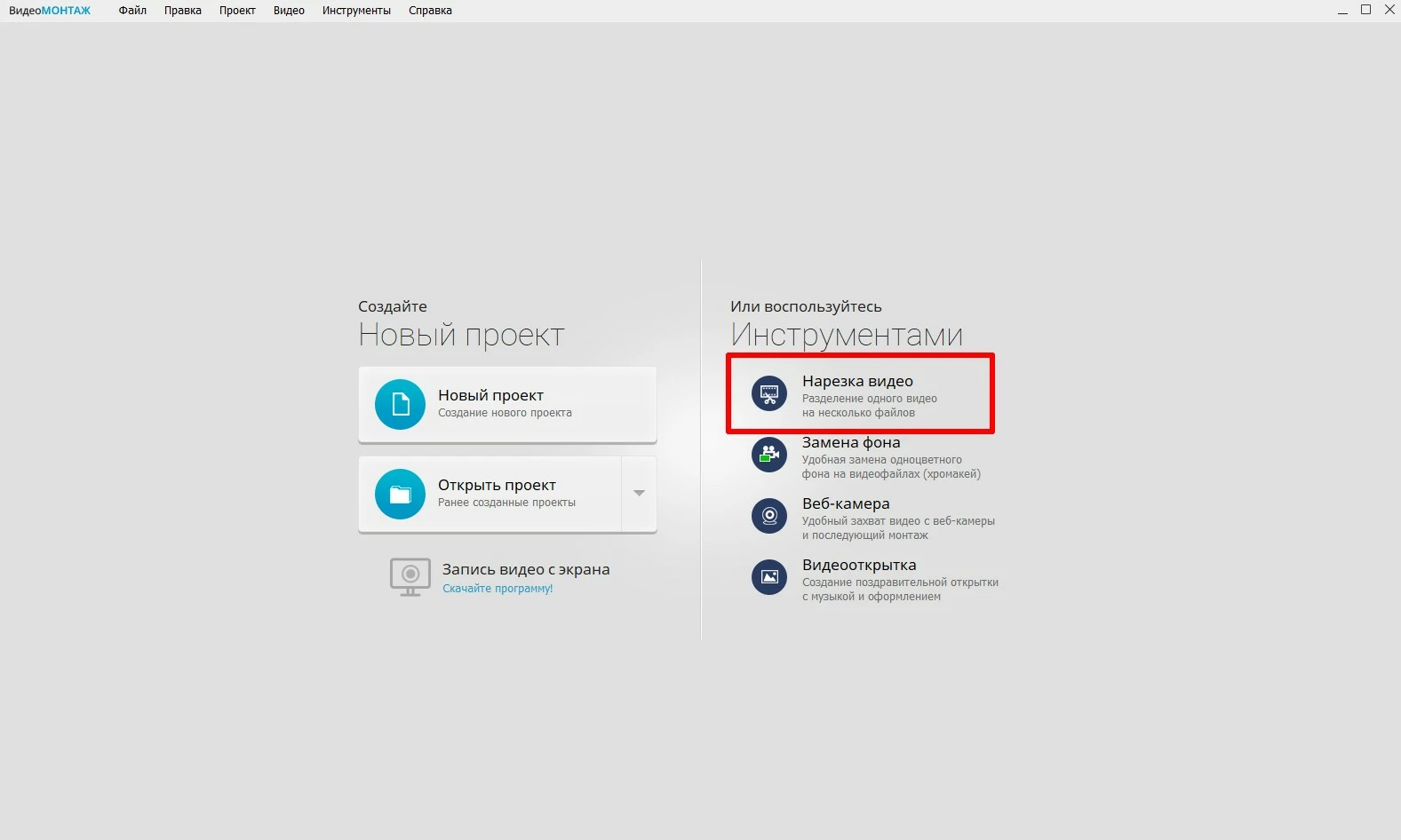
Шаг 2. Обрежьте видео
Как разделить видеофайл на несколько частей? Для этого предлагаем вам использовать кнопку «Добавить новый фрагмент». Имеется возможность поделить видео двумя способами: с помощью ползунков или посекундно. Во втором случае можно с клавиатуры ввести точное время обрезки. На панели справа можно видеть обрезанные клипы.
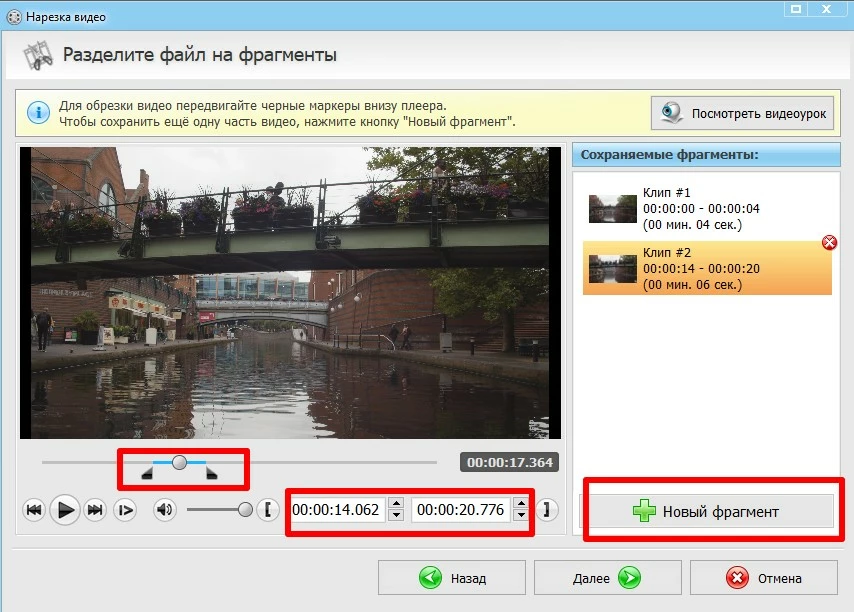
Шаг 3. Сохраните результат
Редактор предлагает оставить видео в исходном формате или выбрать другой. Сохранить результат можно как AVI, MKV, MP4, MOV, MPG и т.д., HD-видео и для публикации в интернете.
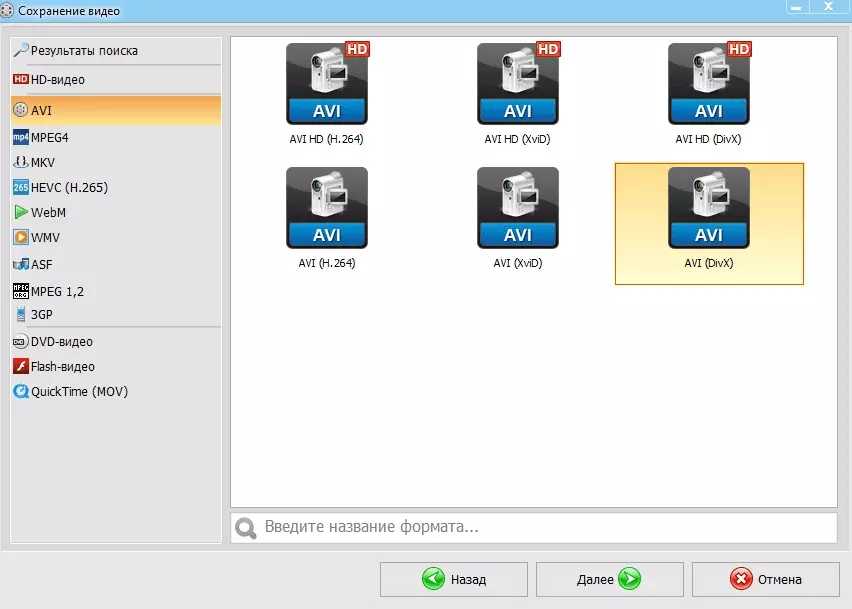
Как улучшить разделенные дорожки
Мы разобрались, как разделить видео на 2 или 3 части в программе ВидеоМОНТАЖ. Теперь посмотрим, как его улучшить.
В редакторе есть множество функций:
- кадрирование и поворот;
- коррекция цвета, резкости, насыщенности;
- титры, заставки, надписи;
- 150+ эффектов;
- озвучивание и музыка.
Для начала работы выберите «Добавить видео и фото» и загрузите. Можно поменять их местами и расставить в нужном порядке.
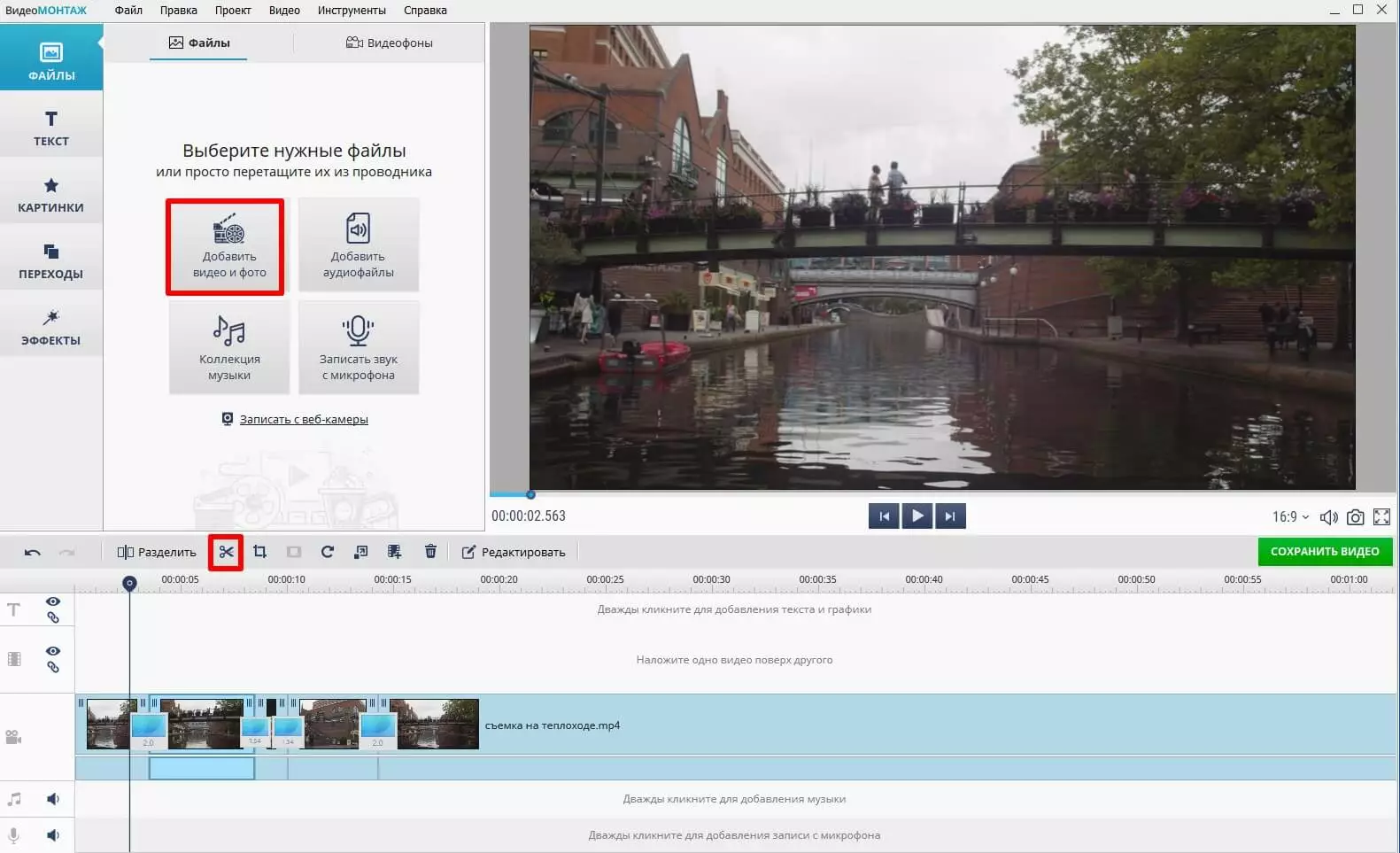
Используйте функцию «Редактирование». Она содержит следующие инструменты: настройка скорости ролика, комплексное улучшение видео или ручная обработка яркости, контраста, насыщенности и цветового тона.
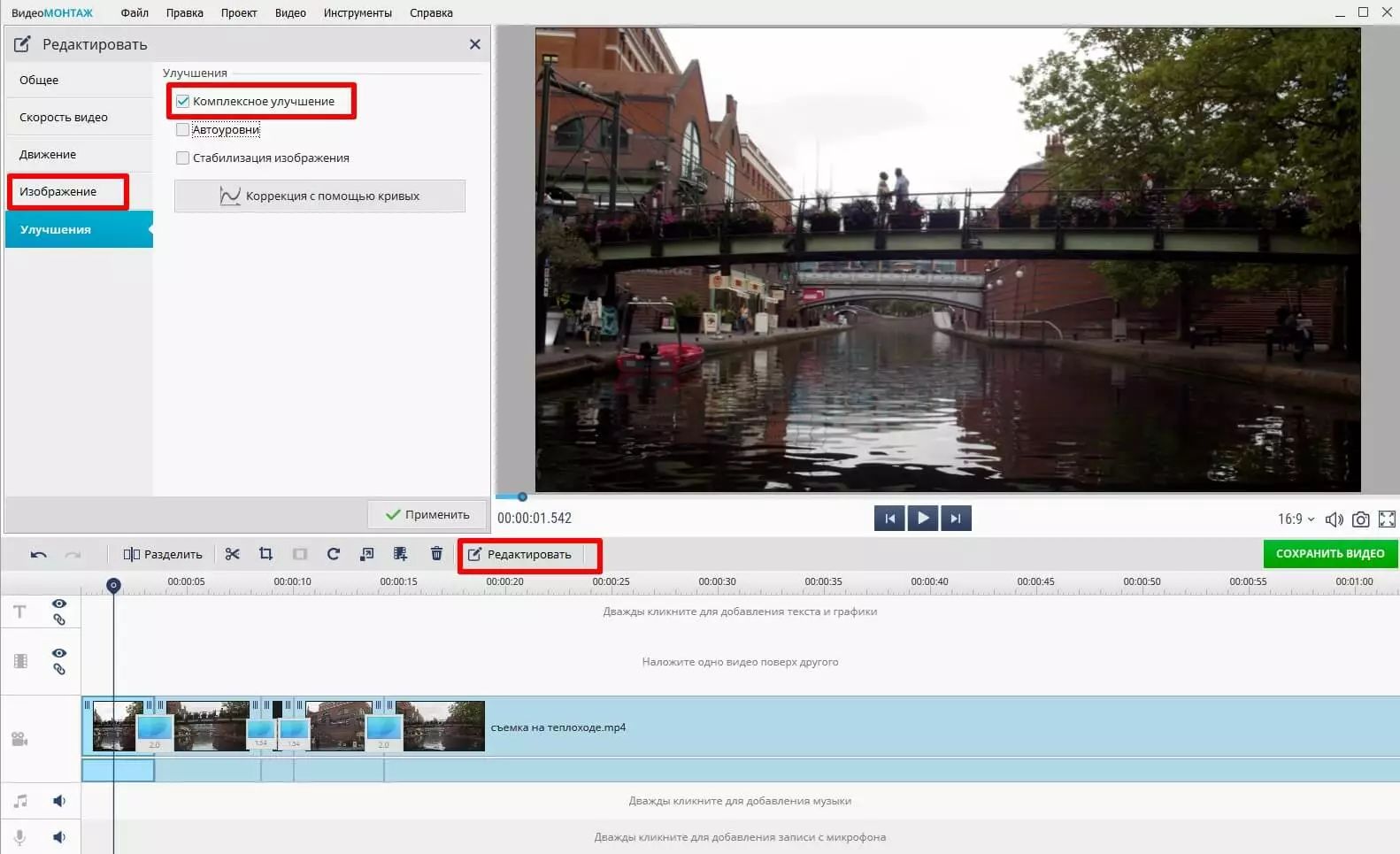
Чтобы настроить приближение или удаление, зайдите в раздел «Движение» и щелкните на нужный пресет два раза левой кнопкой мыши. Редактируйте длительность и тип эффекта, а также используйте разные позиции для показа клипа. Есть 8 готовых эффектов: вниз, влево, увеличение и др. Также программа позволяет настроить переход самостоятельно. Вы можете редактировать, как стартовую, так и конечную позиции для выделения ракурсов.
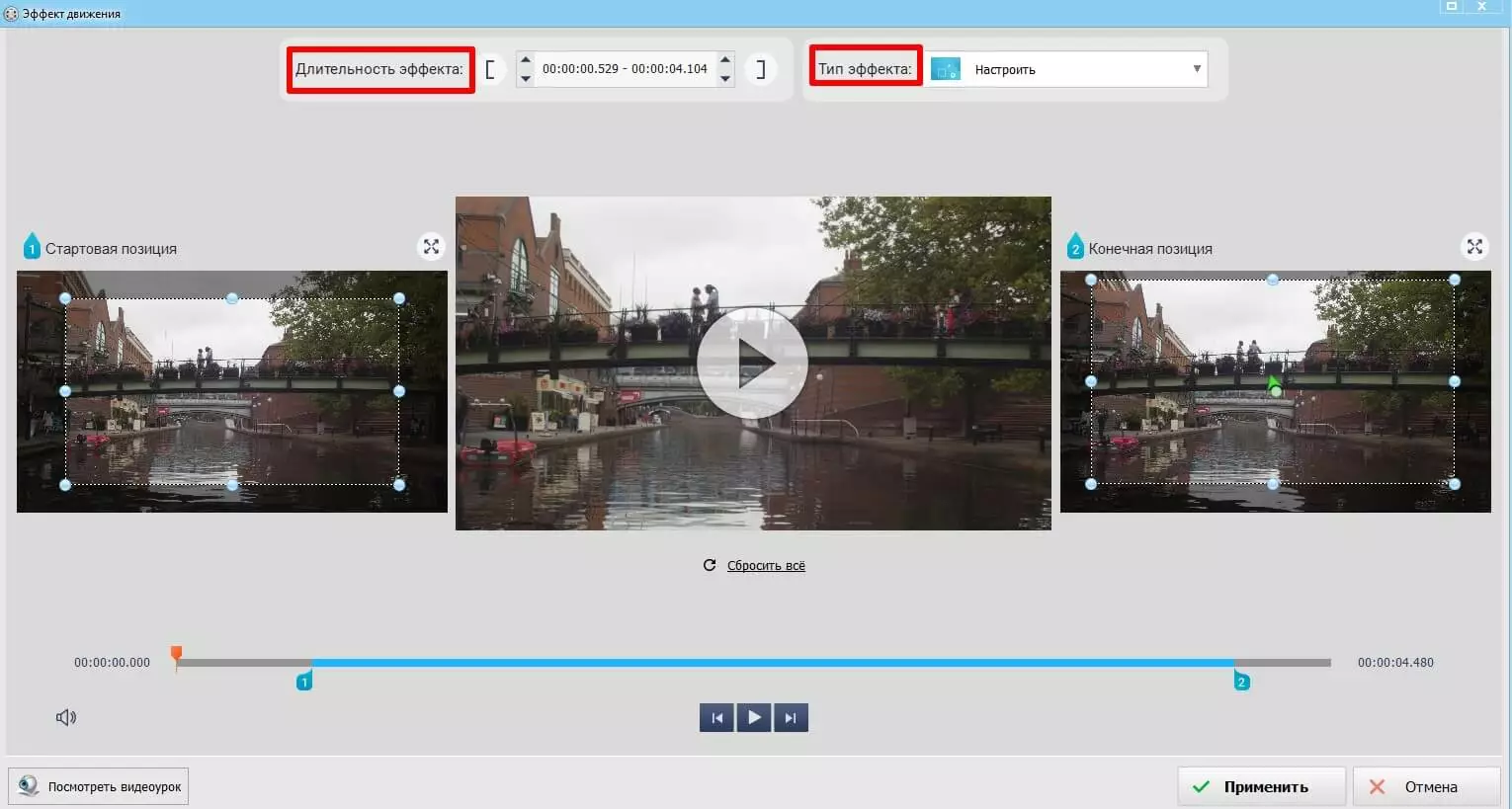
Примените эффекты: кинопленки, черно-белые, пейзажи, романтические, детские и другие. Ползунком можно регулировать силу применения фильтра. Мы выбрали «Насыщенность»: изображение стало более ярким, четким и контрастным.
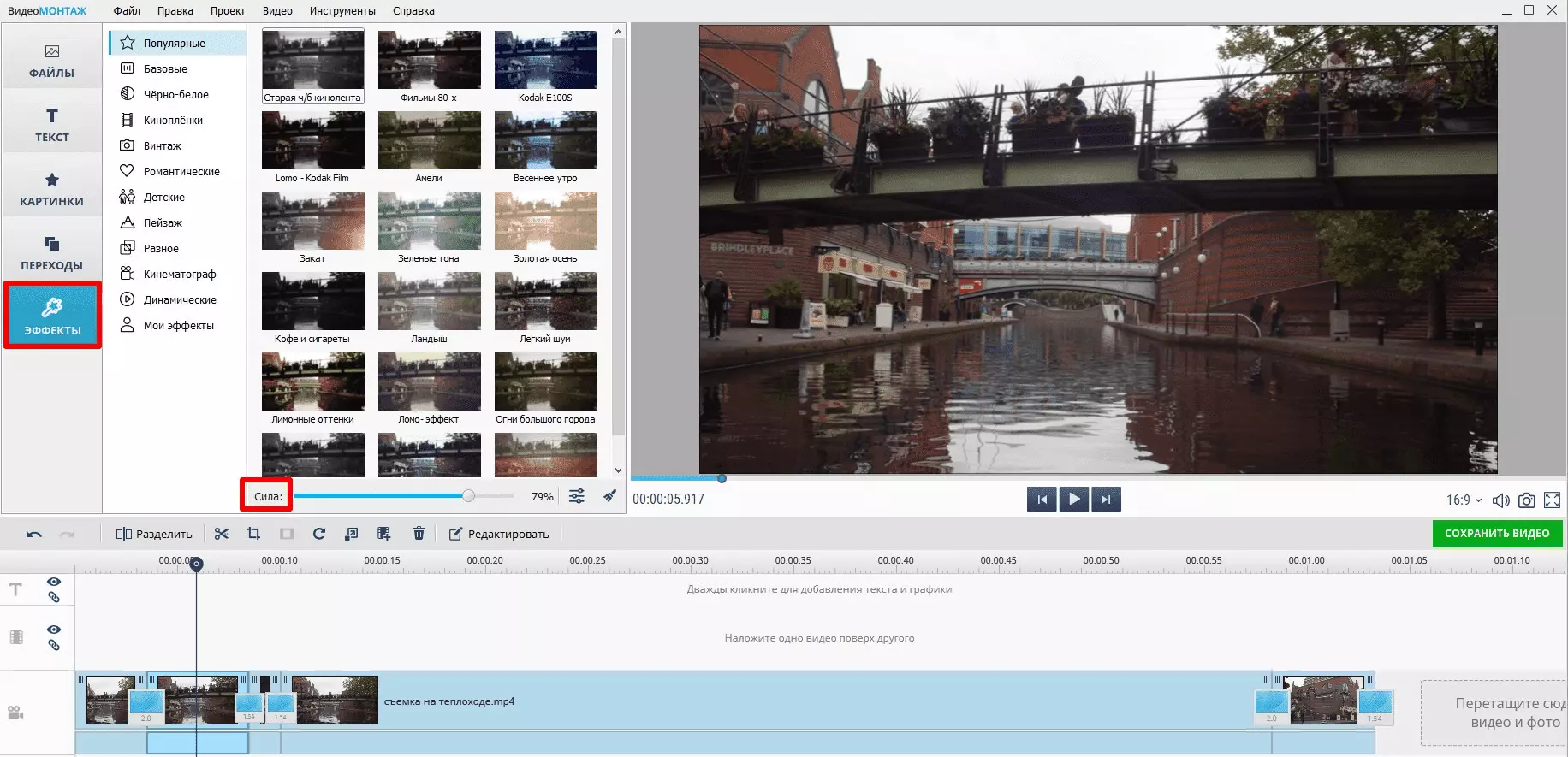
Добавляйте аудиофайлы или записывайте звук с микрофона. Например, мы вставим в видео комментарии об этой экскурсии, чтобы запомнить свои впечатления. Используйте точки громкости для регулирования звука: делайте его громче или тише.
В программе хороший выбор музыки на любой вкус. Обратившись к левой колонке, выберите жанр песни, которую вы хотели бы использовать, или посмотрите в категориях: путешествие, праздник, спорт и др.
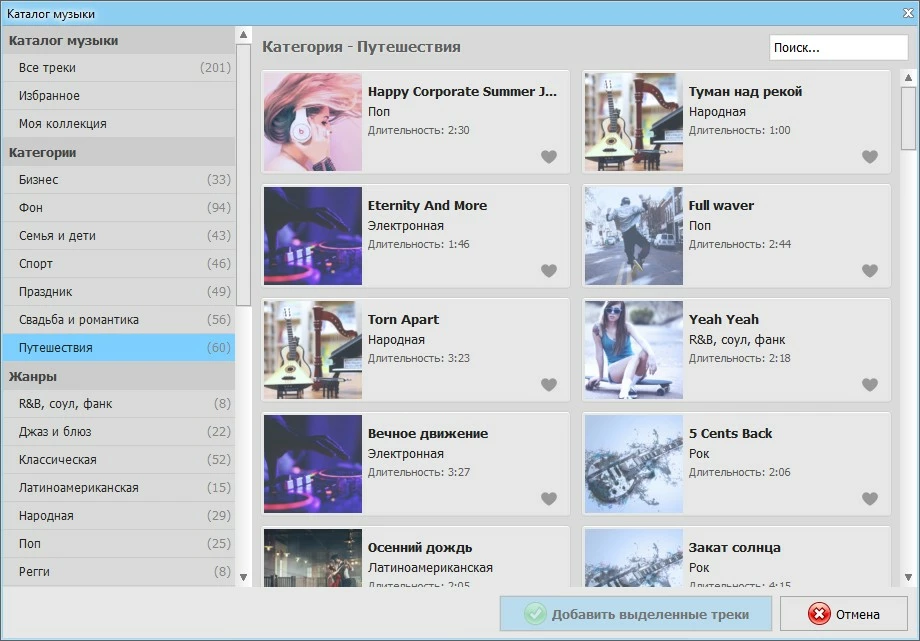
Заключение
Теперь вы знаете, как разрезать видео на 2 части или на несколько клипов. За три простых шага ВидеоМОНТАЖ разделил ролик фрагменты, и качество от этого не пострадало. Также редактор позволяет работать с комплексным улучшением, добавлять музыку, озвучку и украшать видео титрами, надписями, эффектами и переходами. При этом, программа с удобным и легким для работы интерфейсом, поэтому справится с ней даже тот, кто первый раз приступил к монтажу и обрезке.






надо было видео нарезать на куски, отправить другу... перелопатил пол интернета покуда нарыл эту программу, то "купити праграму полнастю чтобэ юзоть" или "ви испильзуити димо вирсию, купити праграмэ чтобы норм было"...
короче.
программа топ. Спасибо вам ребята)